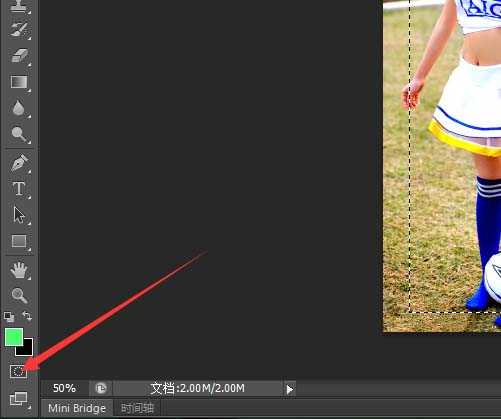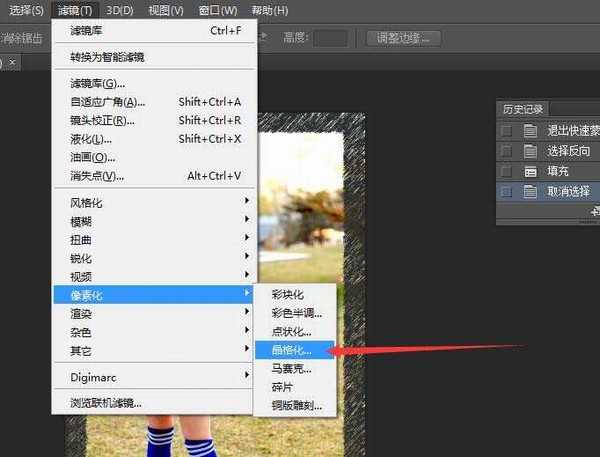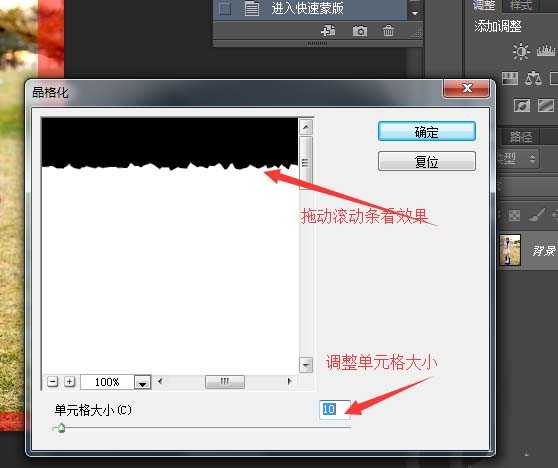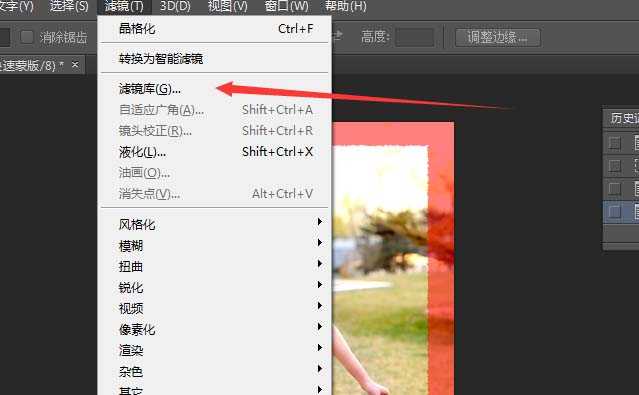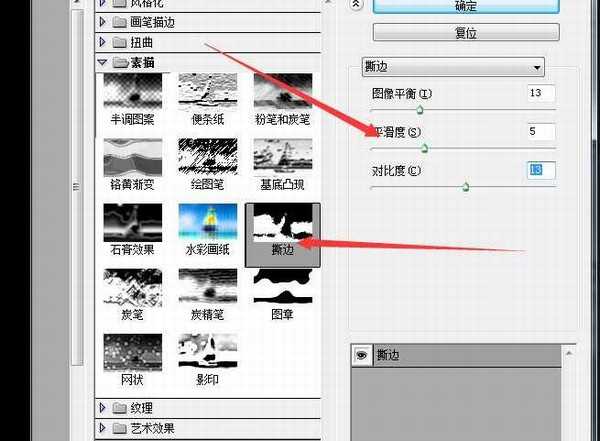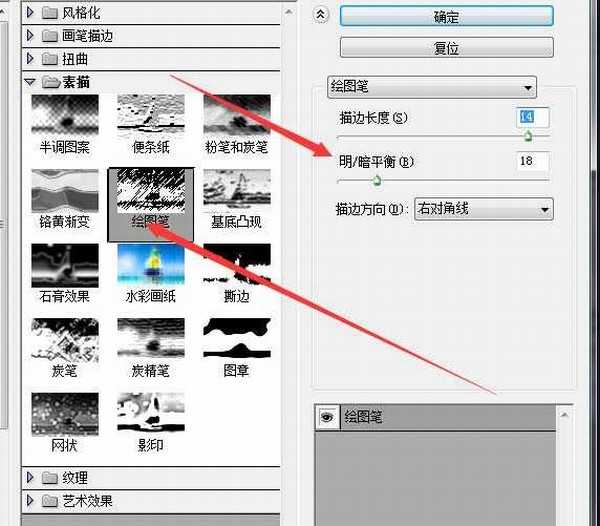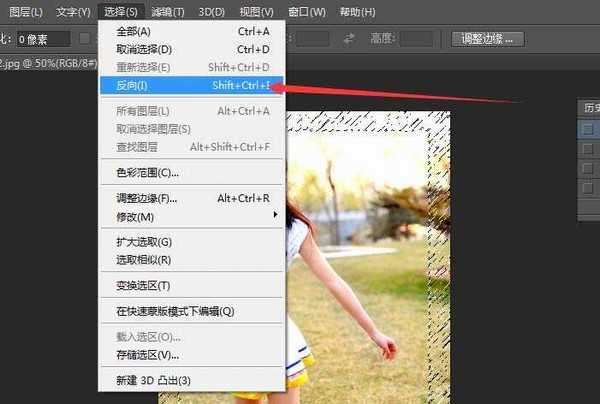相思资源网 Design By www.200059.com
简单的PS操作技巧,平时作图却经常用到,分享给大家。
- 软件名称:
- Adobe Photoshop 8.0 中文完整绿色版
- 软件大小:
- 150.1MB
- 更新时间:
- 2015-11-04立即下载
1、用PS打开你要处理的图片,用矩形选框工具绘制选区。
2、添加快速蒙版,执行滤镜----像素化---晶格化,在弹出窗口调整数值。
3、执行滤镜----滤镜库,在弹出的界面有素描---撕边效果,调整数值。
4、执行滤镜----滤镜库,在素描---绘图笔里面调整数值
5、退出快速蒙版,执行选择----反向命令,按ALT+DELETE键填充前景色,前景色自选。
6、按CTRL+D取消选区,一张带有个性手绘线的图片就处理好了。
相关推荐:
ps怎么将图片制作为圆珠笔手绘效果?
PS怎么把胡歌的图片转换成手绘素描?
ps怎么对手绘矢量图进行变换和连续复制?
标签:
PS,手绘,滤镜
相思资源网 Design By www.200059.com
广告合作:本站广告合作请联系QQ:858582 申请时备注:广告合作(否则不回)
免责声明:本站文章均来自网站采集或用户投稿,网站不提供任何软件下载或自行开发的软件! 如有用户或公司发现本站内容信息存在侵权行为,请邮件告知! 858582#qq.com
免责声明:本站文章均来自网站采集或用户投稿,网站不提供任何软件下载或自行开发的软件! 如有用户或公司发现本站内容信息存在侵权行为,请邮件告知! 858582#qq.com
相思资源网 Design By www.200059.com
暂无PS怎么使用滤镜制作手绘线?的评论...
RTX 5090要首发 性能要翻倍!三星展示GDDR7显存
三星在GTC上展示了专为下一代游戏GPU设计的GDDR7内存。
首次推出的GDDR7内存模块密度为16GB,每个模块容量为2GB。其速度预设为32 Gbps(PAM3),但也可以降至28 Gbps,以提高产量和初始阶段的整体性能和成本效益。
据三星表示,GDDR7内存的能效将提高20%,同时工作电压仅为1.1V,低于标准的1.2V。通过采用更新的封装材料和优化的电路设计,使得在高速运行时的发热量降低,GDDR7的热阻比GDDR6降低了70%。